Sut i newid i'r sgrin lawn yn Excel?
Mae'r erthygl hon yn cymharu dwy ffordd o gael modd sgrin lawn yn Excel, a all fod o gymorth ichi ehangu'r maes gwaith yn hyblyg.
- Modd Sgrin Lawn yn Excel
- Newid i sgrin lawn a dau fath arall o olwg sgrin gyda Kutools ar gyfer Excel

 Modd Sgrin Lawn yn Excel
Modd Sgrin Lawn yn Excel
Bydd modd sgrin lawn Excel yn cuddio'r rhuban, y bar statws, a'r bar fformiwla.
Yn Excel 2007/2010, Cliciwch ar y Gweld tab a chliciwch Full Screen yn y grŵp Gweld Llyfr Gwaith. Gweler y screenshot:
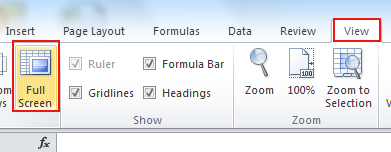
Yn Excel 2013, cliciwch ar y Gweld tab a dad-diciwch bob math yn y Dangos grwp i wneud y sgrin yn llawn. Gweler y screenshot:

 Newid i sgrin lawn a dau fath arall o olwg sgrin gyda Kutools ar gyfer Excel
Newid i sgrin lawn a dau fath arall o olwg sgrin gyda Kutools ar gyfer Excel
Ychwanegiad trydydd parti Kutools ar gyfer Excel yn gallu helpu i gael 4 opsiwn i wneud y mwyaf o faes gwaith Excel. Mae'r opsiynau'n ymddangos fel bar arnofiol yng ngofod dde uchaf y ffenestr. Mae'r Opsiynau fel a ganlyn:
Kutools ar gyfer Excel: gyda mwy na 300 o ychwanegiadau Excel defnyddiol, am ddim i geisio heb unrhyw gyfyngiad mewn 30 diwrnod. Get it Now
Ar ôl gosod Kutools ar gyfer Excel, gallwch newid yn gyflym i olwg sgrin lawn trwy wneud cais Maes Gwaith.
Defnyddiwch y cyfleustodau trwy glicio Kutools > Gweld > Maes Gwaith. Gweler sgrinluniau:

Cyn gynted â chlicio Maes Gwaith, Bydd Excel yn cael ei newid i'r olygfa sgrin lawn sy'n cuddio bar fformiwla, bar statws a rhuban, gweler y screenshot:
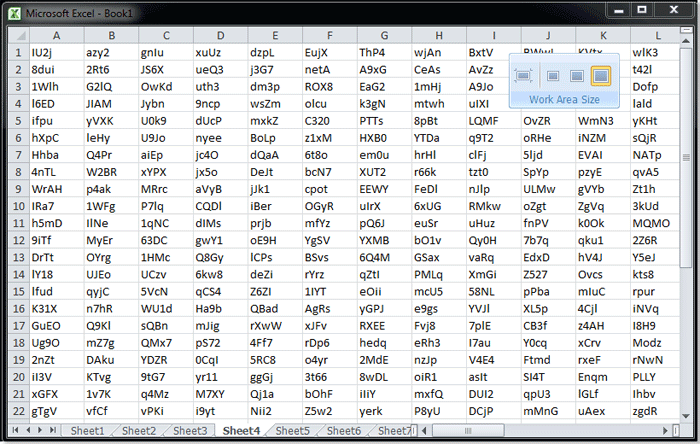
Nodyn: gallwch hefyd glicio ar yr eicon olaf  i newid i'r math hwn o olygfa sgrin.
i newid i'r math hwn o olygfa sgrin.
Yn ychwanegol at y math hwn o olygfa sgrin, gallwch hefyd newid i ddau fath arall o olwg sgrin trwy wneud cais Maes Gwaith of Kutools ar gyfer Excel.
Cliciwch yr ail eicon i guddio bar statws , gweler y screenshot:

Cliciwch y trydydd eicon i guddio bar statws a bar fformiwla, gweler y screenshot:

Os ydych chi am stopio neu adael y cyfleustodau hwn, cliciwch yr eicon cyntaf yn y Maint Ardal Waith, bydd yn dychwelyd i'r olygfa arferol.
Gwybodaeth fwy manwl am Maes Gwaith, Ewch i Maint Ardal Waith.
Offer Cynhyrchiant Swyddfa Gorau
Supercharge Eich Sgiliau Excel gyda Kutools ar gyfer Excel, a Phrofiad Effeithlonrwydd Fel Erioed Erioed. Kutools ar gyfer Excel Yn Cynnig Dros 300 o Nodweddion Uwch i Hybu Cynhyrchiant ac Arbed Amser. Cliciwch Yma i Gael Y Nodwedd Sydd Ei Angen Y Mwyaf...

Mae Office Tab yn dod â rhyngwyneb Tabbed i Office, ac yn Gwneud Eich Gwaith yn Haws o lawer
- Galluogi golygu a darllen tabbed yn Word, Excel, PowerPoint, Cyhoeddwr, Mynediad, Visio a Phrosiect.
- Agor a chreu dogfennau lluosog mewn tabiau newydd o'r un ffenestr, yn hytrach nag mewn ffenestri newydd.
- Yn cynyddu eich cynhyrchiant 50%, ac yn lleihau cannoedd o gliciau llygoden i chi bob dydd!

